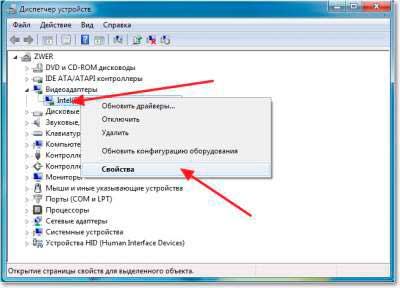Windows предоставляет несметное количество драйверов для поддержки самого разного железа и программного обеспечения. Однако часть этих драйверов и dll файлов абсолютно бесполезны, так как мы далеко не всегда используем все возможности нашего железа и программного обеспечения. Нам это просто не нужно. А вот память компьютерная и ресурсы системные съедаются этими драйверами запросто. Иногда вы инсталлируете новые программы, а потом стираете их. Не всегда при этом стираются драйверы, которые с этими программами могут поставляться. Быть может каждый из этих файлов в отдельности и не ест много памяти, но, собираясь вместе, они наносят существенный урон производительности компьютера.
Хорошей аналогией является необъемных размеров сумка одного из моих друзей. В ней есть все – термос, куча компьютерных деталей, набор гаечных ключей на случай поломки велосипеда, еда на месяц вперед и небольшая библиотека. «Все мое ношу с собой…". И время от времени он действительно пользуется кое-чем из этого рюкзака. Примерно раз в год. Сумку эту поднять невозможно, доложу я вам. Хотим чтобы наш компьютер был столь же неповоротлив? Наверное, нет.
Майкрософт, подобно моему другу, заботится о том, чтобы в компьютере был драйвер на все случаи жизни. Они даже включают в дистрибутив generic (рассчитанные на все случаи жизни драйверы). Пользователи неопытные могут сказать им за это спасибо, но мы-то с вами не хотим без толку нагружать компьютер. Вот и уберем их. Зайдя в контрольную панель, мы откроем Multimedia Properties и выберем опцию Devices. Перейдя к Media Control Devices, отметим драйвер, который не нужен нам для постоянной работы (на картинке таким драйвером является XingMPEG MCI Driver, взятый, разумеется, лишь для примера) и дважды кликнем на его название. Появится приблизительное такое же окошко, как на иллюстрации к статье. Для стирания этого драйвера нажмем на кнопку «remove». Возможно вам понадобится перезагрузить компьютер для того, чтобы файл был выгружен из памяти.
Кандидатами на стирание могут быть следующие файлы – PIONEER Laser Disc Device (Media Control) и VISCA VCR Device (Media Control). Впрочем, если к вашему компьютеру подключен видеомагнитофон или проигрыватель для лазерных дисков, то это далеко не так. Теперь мы откроем explorer или ваш любимый файловый менеджер и зайдем в директорию C:\WINDOWS\SYSTEM\IOSUBSYS. И в этой директории стоит кое-что подчистить. Вообще-то говоря, стоит оставить тут только те файлы, имена которых показаны на рисунке. Учтите, что если у вас нет части указанных файлов, то не стоит волноваться. Часть из них предназначена для поддержки CD-R и CD-RW приводов.
Самым безопасным способом подчистки директории является последовательный перенос ненужных файлов во временную директорию и перезагрузка системы. Индикатором ошибочного удаления служит резкое ухудшение производительности компьютера, появление сообщений об ошибках и прекращение работы некоторых устройств. Аналогичным способом чистится папка C:\WINDOWS\SYSTEM\VMM32). Крайне сложно сказать, какие файлы важны, а какие нет. Файл Qemmfix.vxd предположительно используется программой Quarterdeck QEMM. Так что если вы не пользуетесь ею, то его можно временно перенести в какую-то директорию, и если компьютер не свалится через пару часов работы, то и стереть.
Теперь перейдем в контрольную панель – раздел Network. Тут нас встретит окно, похожее на иллюстрацию к статье). У большинства пользователей здесь будет указан Dial-Up Adapter и TCP/IP. Вам стоит добавить Client for Microsoft Networks для того, чтобы ваш пользовательский пароль сохранялся от одного сеанса связи к другому. Все остальные протоколы (IPX/SPX и NetBEUI) стоит удалить. Теперь, наконец, можно перевести дыхание, а вместе с вами задышит свободнее и ваш компьютер. Ведь всю работу по оптимизации мы с вами завершили.